Contents
Como definir a frequência de pulsação no WordPress
Um servidor de site estável e rápido é o sonho de todos os desenvolvedores web, especialmente aqueles que usam WordPress como CMS. É muito importante manter os recursos do servidor no nível mais baixo possível. Incluindo recursos de CPU, memória física e uso de E/S.
Vários anos atrás, o WordPress introduziu a API Heartbeat na versão 3.6, que serve para gerenciar muitas coisas. Você deve ter notado que quando o painel do WordPress está aberto em muitas guias do navegador, a carga da CPU na conta cPanel aumenta repentinamente. O script admin-ajax.php (que mais tarde chamaremos de Heartbeat WordPress) é a causa de tudo isso.
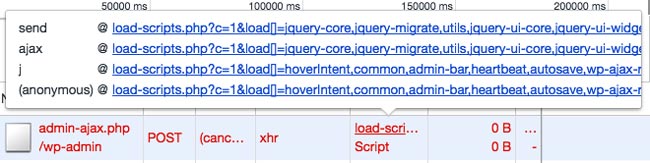
Se os administradores ou editores costumam trabalhar muitas horas, o Heartbeat trabalha duro para manter sempre a conectividade com o servidor. Digamos que você tenha 5 autores e publique em categorias diferentes. O número de solicitações Pulse/POST aumenta drasticamente nessas situações simultâneas. Então isso certamente tem um impacto direto no uso da CPU do servidor.
Uma das melhores maneiras de reduzir a carga de recursos é usar plug-ins Controle de pulsação do WordPress. Com a ajuda deste plugin, você pode controlar a frequência das chamadas admin-ajax.php.
Função Heartbeat no WordPress
- Monitorando a atividade de todos os autores em um site wordpress
- Envia um pulso (chamada ajax) quando um administrador cria ou atualiza um artigo
- Envia um pulso quando uma postagem do blog está sendo salva automaticamente pelo sistema (salvamento automático)
- Exibe dados de vendas em tempo real em sites de comércio eletrônico
- Exibe notificações no painel do WordPress
Sem a API WordPress Heartbeat, todas as alterações feitas no artigo serão perdidas se esquecermos de clicar no botão Salvar rascunho/rascunho. Além disso, não há mais acesso a Recurso de revisões do WordPress.
Leia também: Como desativar o módulo CSS Jetpack
Instale o plug-in de controle de pulsação para WordPress
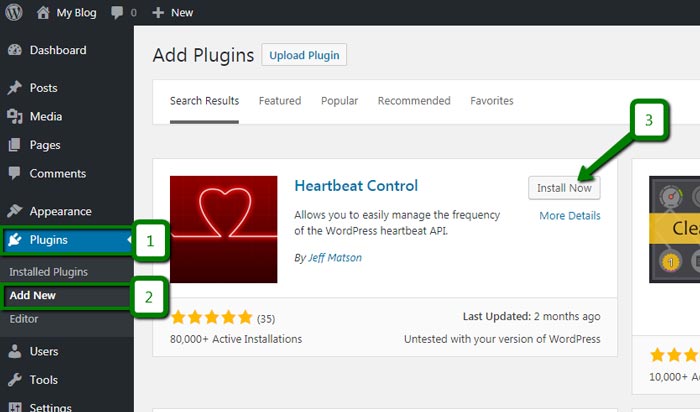
Faça login no painel de administração do WordPress e vá para o menu Plugins > Adicionar novo. Procure por plug-ins ‘Controle de batimentos cardíacos’ por Jeff Matson use a coluna Pesquisar no canto superior direito e clique no botão Instalar agora próximo a ela.
Você pode gostar:
- Noções básicas sobre API – Interface de programação de aplicativos
- Como visualizar senhas salvas no navegador Chrome Firefox
- Como acelerar o WordPress – limpar código interno
Como definir a pulsação em um site WordPress
Quando o plugin Heartbeat Control estiver ativo, configure-o. Para acessá-lo, acesse o menu Configurações> Controle de pulsação
- Comportamento dos batimentos cardíacos – função para Ativar pulsação, Desativar pulsaçãoou Modificar pulsação
- Localizações – definir áreas que controlam API, painel, frontend e editor de postagem
- Frequência – número de pulsos para cada local especificado. O valor varia de 15 a 300 segundos
Por exemplo, na imagem abaixo, eu uso a configuração Modificar Heartbet apenas para a página Post Editor. Além disso, a frequência que utilizo para cada pulso é de 200 segundos. Cerca de 3 minutos. A localização do painel do WordPress e o front end do site (visitante) estão desativados.
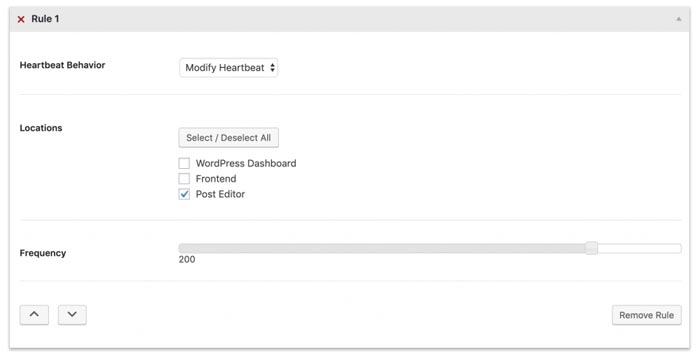
As configurações acima são bastante eficazes na redução dos recursos da CPU no servidor. Depois de terminar de fazer alterações, clique em Salvar alterações.
Leia também: Acelere o site WordPress limpando o código interno
Desative completamente o Heartbeat para desempenho máximo
- Abra o cPanel e procure pelo gerenciador de arquivos
- Procure a pasta wp-content
- Em seguida, abra os temas
- Selecione o nome da pasta do tema usado
- Encontre e abra o arquivo function.php
- Copie e cole o seguinte código na parte inferior
add_action (‘init’, ‘stop_heartbeat’, 1);
function stop_heartbeat () {
wp_deregister_script (‘detak jantung’);
}












